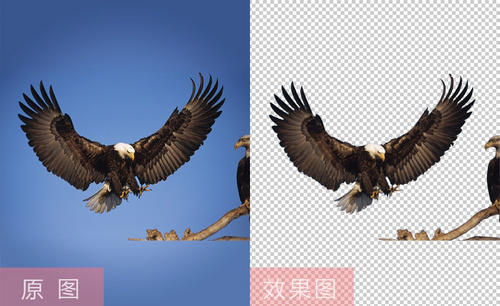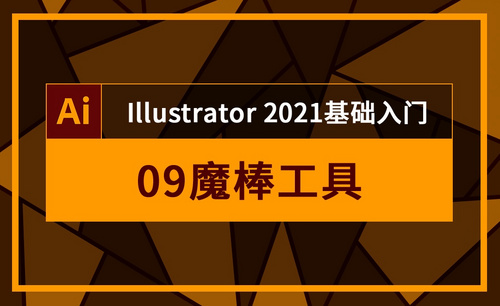ps魔棒工具在哪
ps作为一款绝佳的修图软件,日常生活中也常常需要用到它。在PS软件中,如果想要进行快速选择,我们就需要用到ps魔棒工具了。它是快速选区的一种工具,主要用来选择颜色相同或相近区域,在它的属性栏里有一个容差值可以定它的选取范围,容差值越小,所选取的颜色区域越小,容差越大,选的相似的区域越大。是不是很强大?
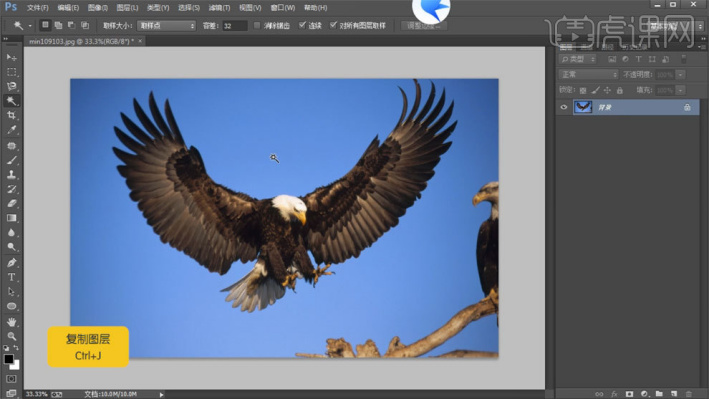
ps魔棒工具在哪以及如何应用?
对于新手来说要想学好ps软件,首先要把每个工具如何应用学好,今天小编就带领新手们学习一下ps软件里的魔棒工具,那么大家知道ps魔棒工具在哪吗?它又是如何应用的呢?下面的教程就为大家揭晓答案。
1、打开PS软件后,把鼠标移到左侧菜单栏的快速选择工具上,然后单击一下右键。
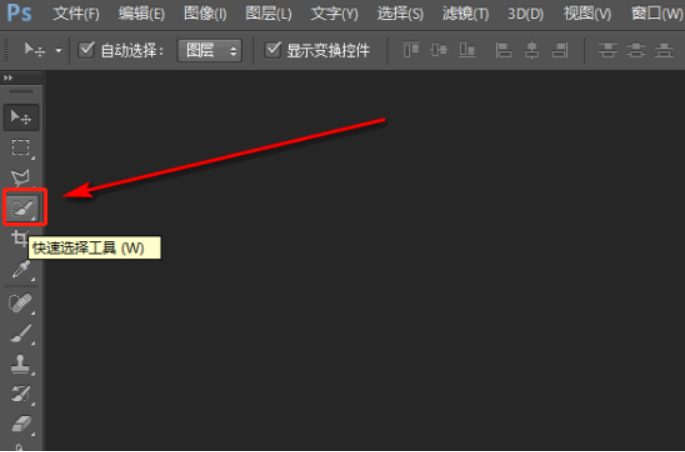
2、单击右键后,会弹出一个窗口,用鼠标点击一下该窗口中的魔棒工具。
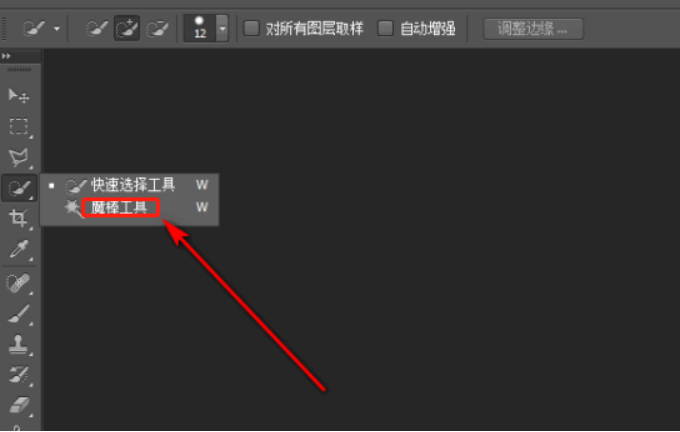
3、这样快速选择工具的图标,就会换成魔棒工具的图标,点击一下魔棒工具的图标,就可以使用。
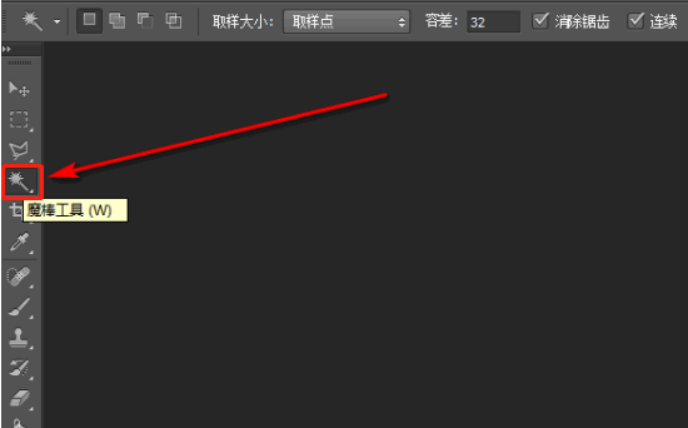
以下是魔棒工具的应用:
1、打开【PS】,拖入素材,【Ctrl+J】复制图层。

2、使用【魔棒工具】点击背景,按住【Shift】多次选取。

3、【Ctrl+shift+I】反选,【Ctrl+J】复制出图层。
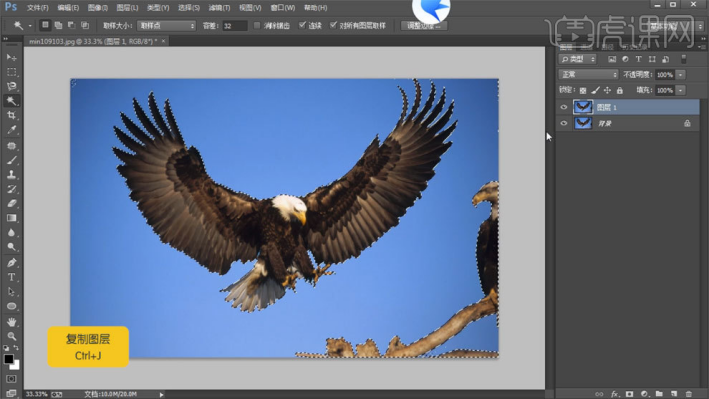
4、调整容差值,会增加所选区域。
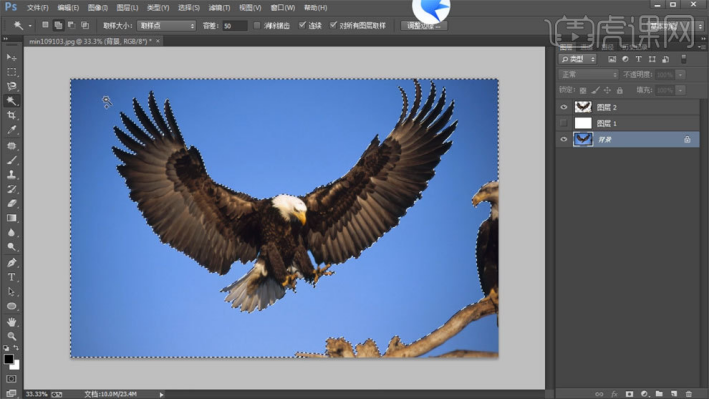
5、使用【魔术橡皮擦工具】点击蓝色区域,自动删除背景。
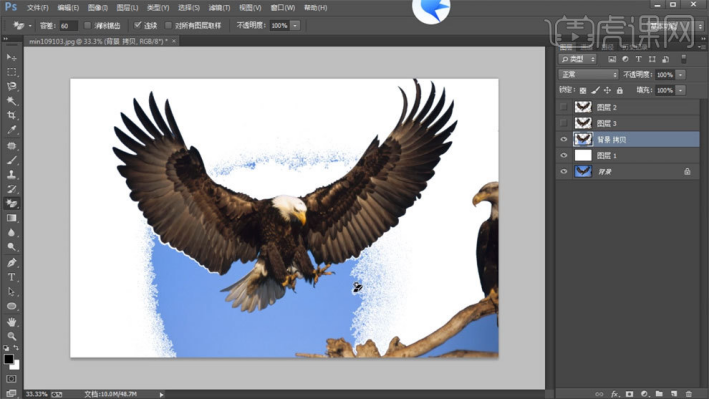
6、最终效果如图所示。
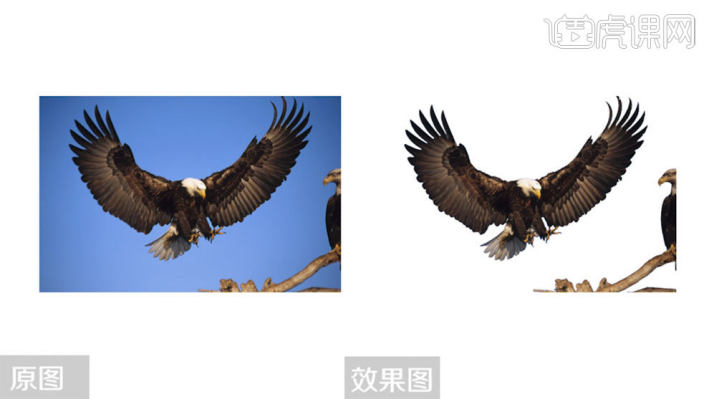
以上就是ps魔棒工具在哪以及如何应用的教程,大家可以学习一下,魔棒工具的抠图操作在ps软件里用的是比较多的,而且它特别适合边缘抠图效果,经过魔棒工具抠取的边缘效果图,边缘更细腻,没有瑕疵,这次教程大家真的有必要学习一下。
本篇文章使用以下硬件型号:联想小新Air15;系统版本:win10;软件版本:PS(CC2017)。
ps魔棒工具在哪?怎么用呢?
ps作为一款绝佳的修图软件,日常生活中也常常需要用到它。在PS软件中,如果想要进行快速选择,我们就需要用到ps魔棒工具了。它是快速选区的一种工具,主要用来选择颜色相同或相近区域,在它的属性栏里有一个容差值可以定它的选取范围,容差值越小,所选取的颜色区域越小,容差越大,选的相似的区域越大。是不是很强大?
魔棒工具可轻易得到基于颜色的选区。尤其是当图像的前景色和背景色差异很大的时候,魔棒选择的准确率会很高。那么,你知道ps魔棒工具在哪里吗?具体该怎么操作呢?我给大家整理了一篇文档,希望可以帮助到你们。
步骤如下:
1、首先,我们需要打开电脑上的【PS】软件;接着,我们拖入需要处理的素材,按下组合快捷键【Ctrl+J】来进行复制图层。

2、接着,我们使用左侧【工具栏】中的【魔棒工具】在背景上进行点击,并按住【Shift】键进行多次选取。
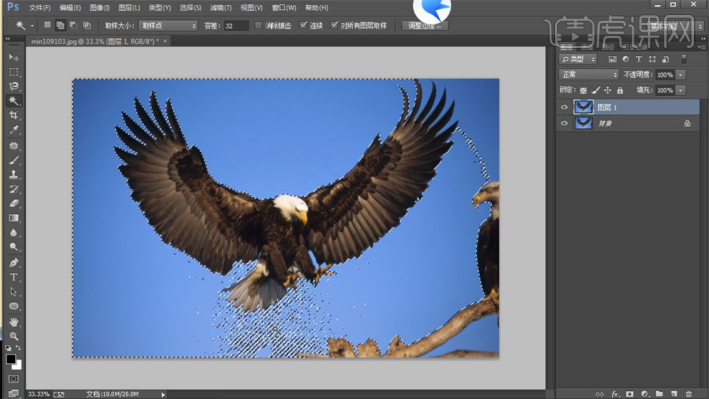
3、下一步,我们利用组合快捷键【Ctrl+shift+I】进行反向旋转;并再一次按下【Ctrl+J】复制出图层。

4、接下来,我们调整容差值,这样一来,就会增加所选区域。
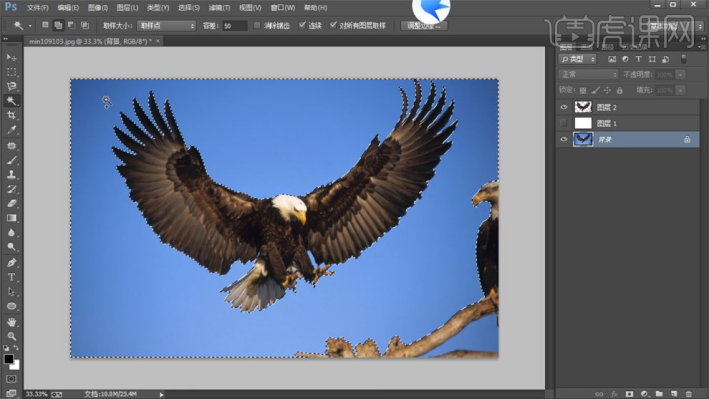
5、然后,我们使用【魔术橡皮擦工具】点击蓝色区域,自动删除背景。
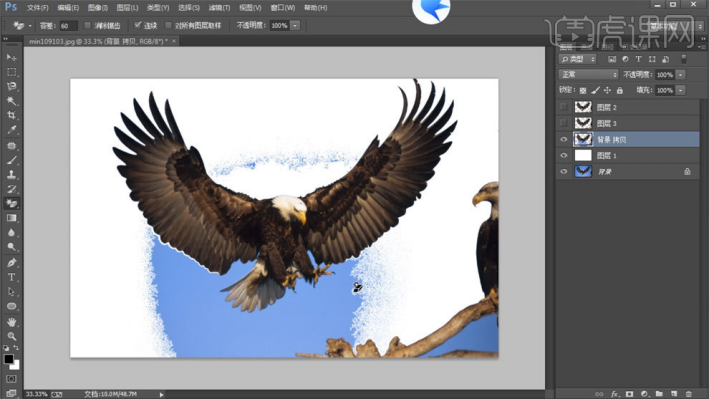
6、最终效果如图所示。
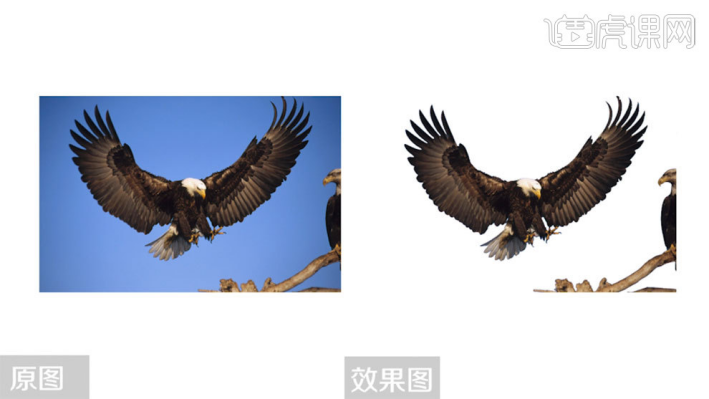
好了,这就是ps魔棒工具的使用方法啦!相信同学们看完这篇文章后,已经对ps魔棒工具有了一个具体的了解;这下,总该知道ps魔棒工具在哪里了吧!魔棒工具用处广泛,它最重要的一项是容差。与磁性套索工具不同的是,魔棒可以选择颜色一致的区域,而不必对其轮廓进行跟踪。总体来说,魔棒工具还是很好上手的,同学们快去课下多加练习吧!
本篇文章使用以下硬件型号:联想小新Air15;系统版本:win10;软件版本:Adobe Photoshop CC 2017。